连接itunes发生未知错误0xE800000A,无法使用itunes
我的电脑是win7系统的,在安装了itunes以后,连接XR时提示连接itunes发生未知错误0xE800000A(itunes是从APPLE网站上下载的,版本是10.4),我按照苹果网站社区的技术支持操作后,在安装usbaapl64.inf 文件时,系统提示选中的inf文件不支持此安装方法,导致操作无法继续,仍然没能解决问题,有哪位高手帮忙解决一下吗?
iPhone XR, iOS 12
我的电脑是win7系统的,在安装了itunes以后,连接XR时提示连接itunes发生未知错误0xE800000A(itunes是从APPLE网站上下载的,版本是10.4),我按照苹果网站社区的技术支持操作后,在安装usbaapl64.inf 文件时,系统提示选中的inf文件不支持此安装方法,导致操作无法继续,仍然没能解决问题,有哪位高手帮忙解决一下吗?
iPhone XR, iOS 12
如果您使用的是 Windows PC
根据 iTunes 是从 Microsoft Store 还是 Apple 下载的,要采取的步骤会有所不同。
如果 iTunes 是从 Microsoft Store 下载的
请按照以下步骤重新安装 Apple Mobile Device USB Driver:
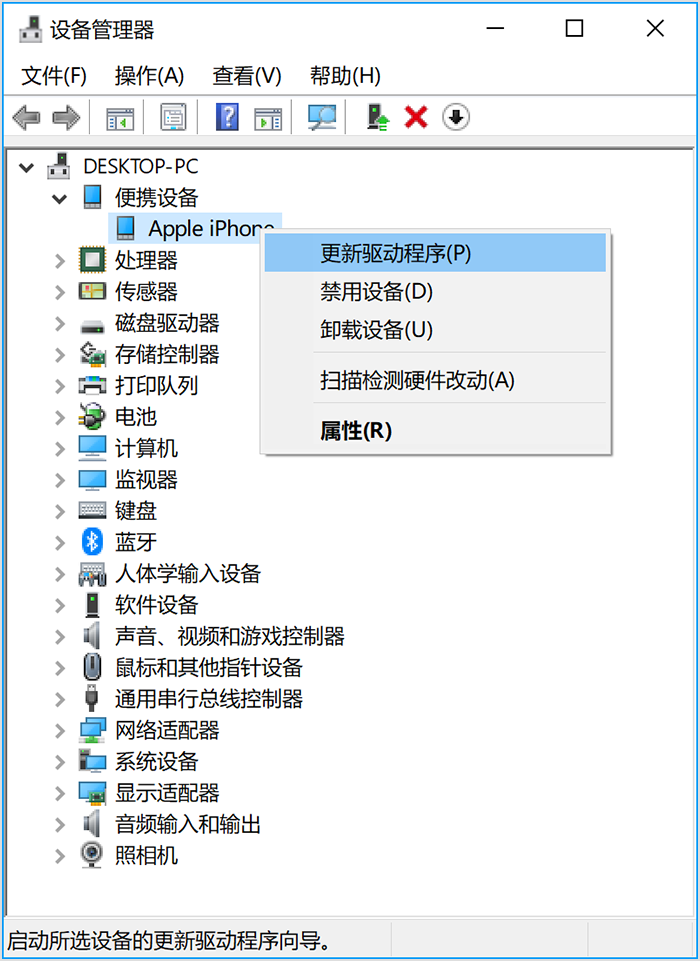
如果 iTunes 是从 Apple 下载的
请按照以下步骤重新安装 Apple Mobile Device USB Driver:
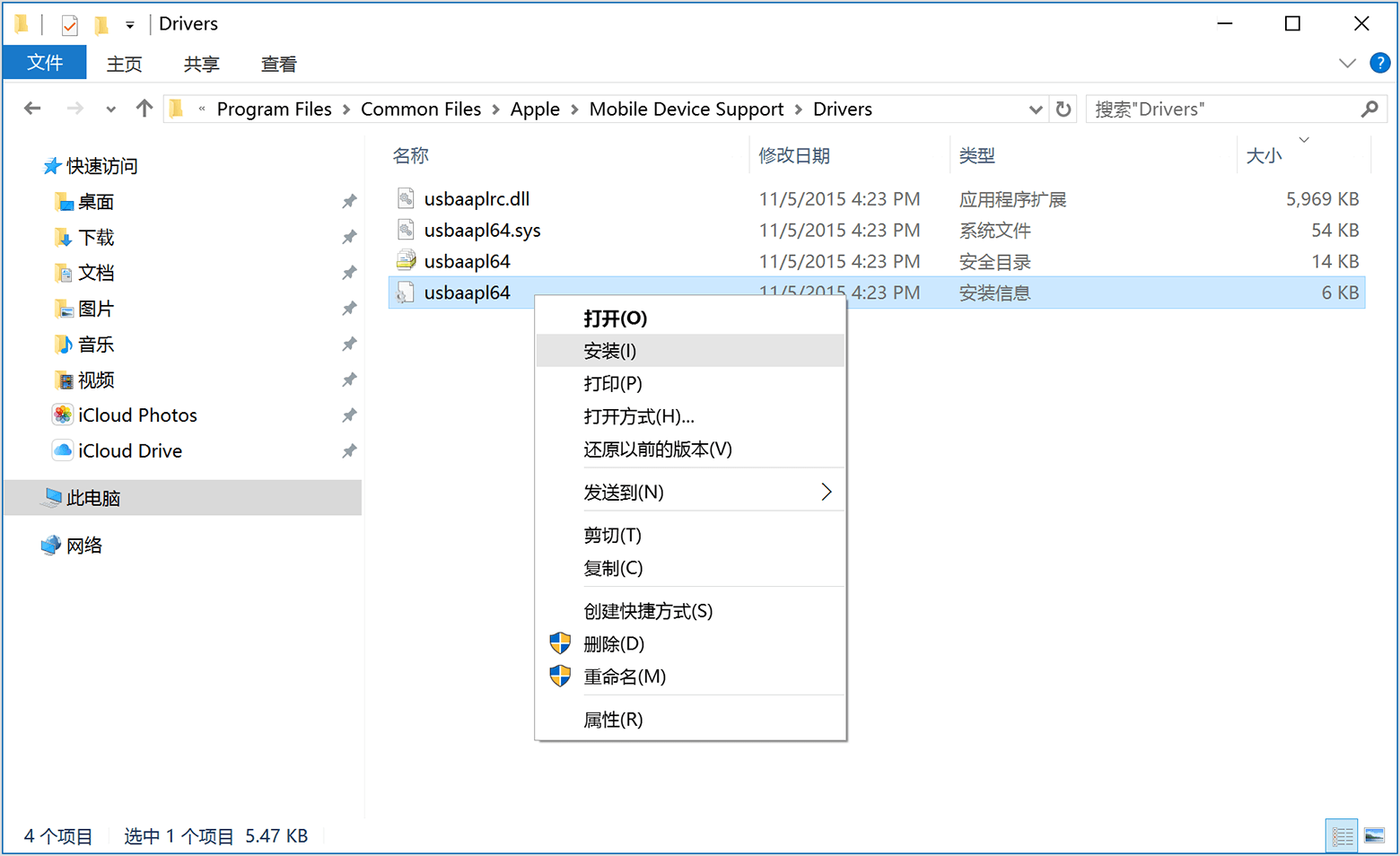
如果您的设备仍无法被识别
请查看设备管理器,以确定您有没有安装 Apple Mobile Device USB Driver。请按照以下步骤打开设备管理器:
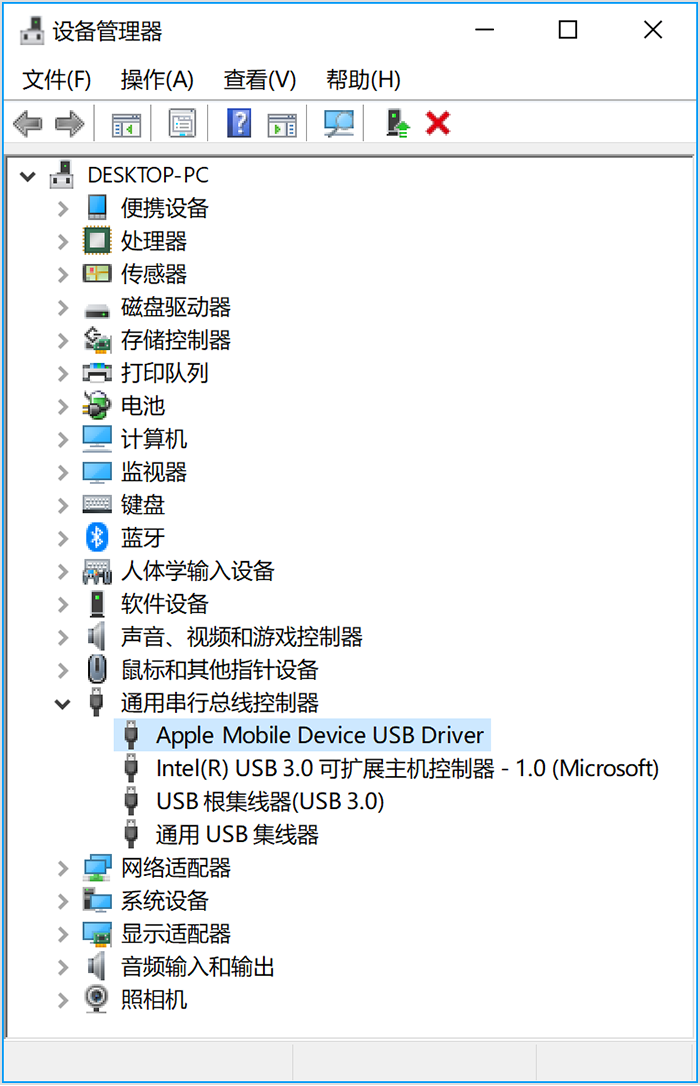
如果您没有看到“Apple Mobile Device USB Driver”,或看到的是“未知设备”:
如果您看到带有错误符号的“Apple Mobile Device USB Driver”:
如果您看到“Apple Mobile Device USB Driver”旁边显示有 ![]() 、
、![]() 或
或 ![]() ,请按照以下步骤操作:
,请按照以下步骤操作:
如果您使用的是 Windows PC
根据 iTunes 是从 Microsoft Store 还是 Apple 下载的,要采取的步骤会有所不同。
如果 iTunes 是从 Microsoft Store 下载的
请按照以下步骤重新安装 Apple Mobile Device USB Driver:
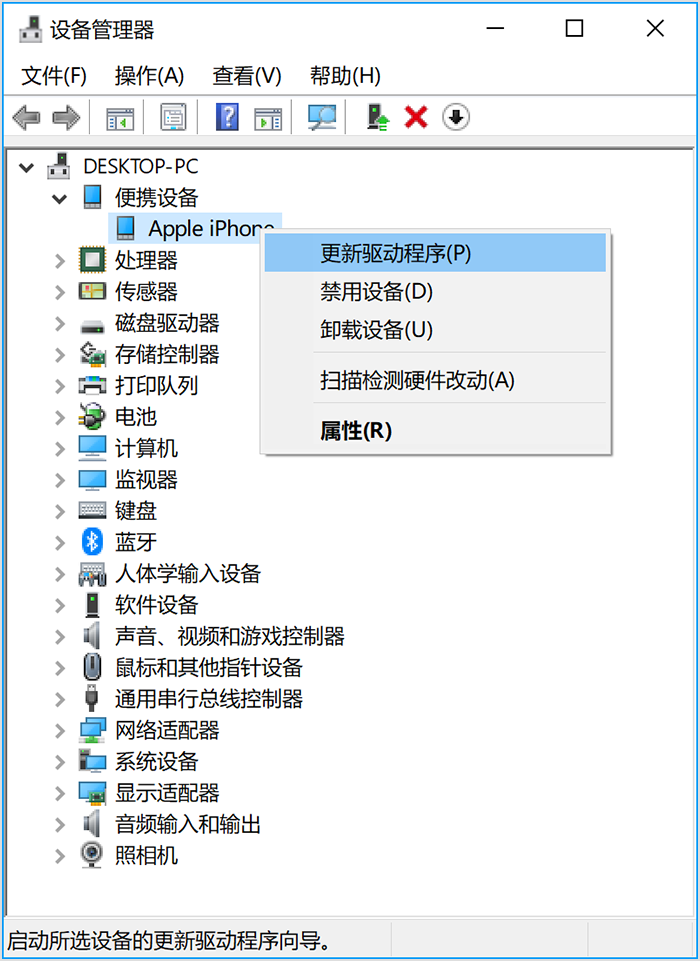
如果 iTunes 是从 Apple 下载的
请按照以下步骤重新安装 Apple Mobile Device USB Driver:
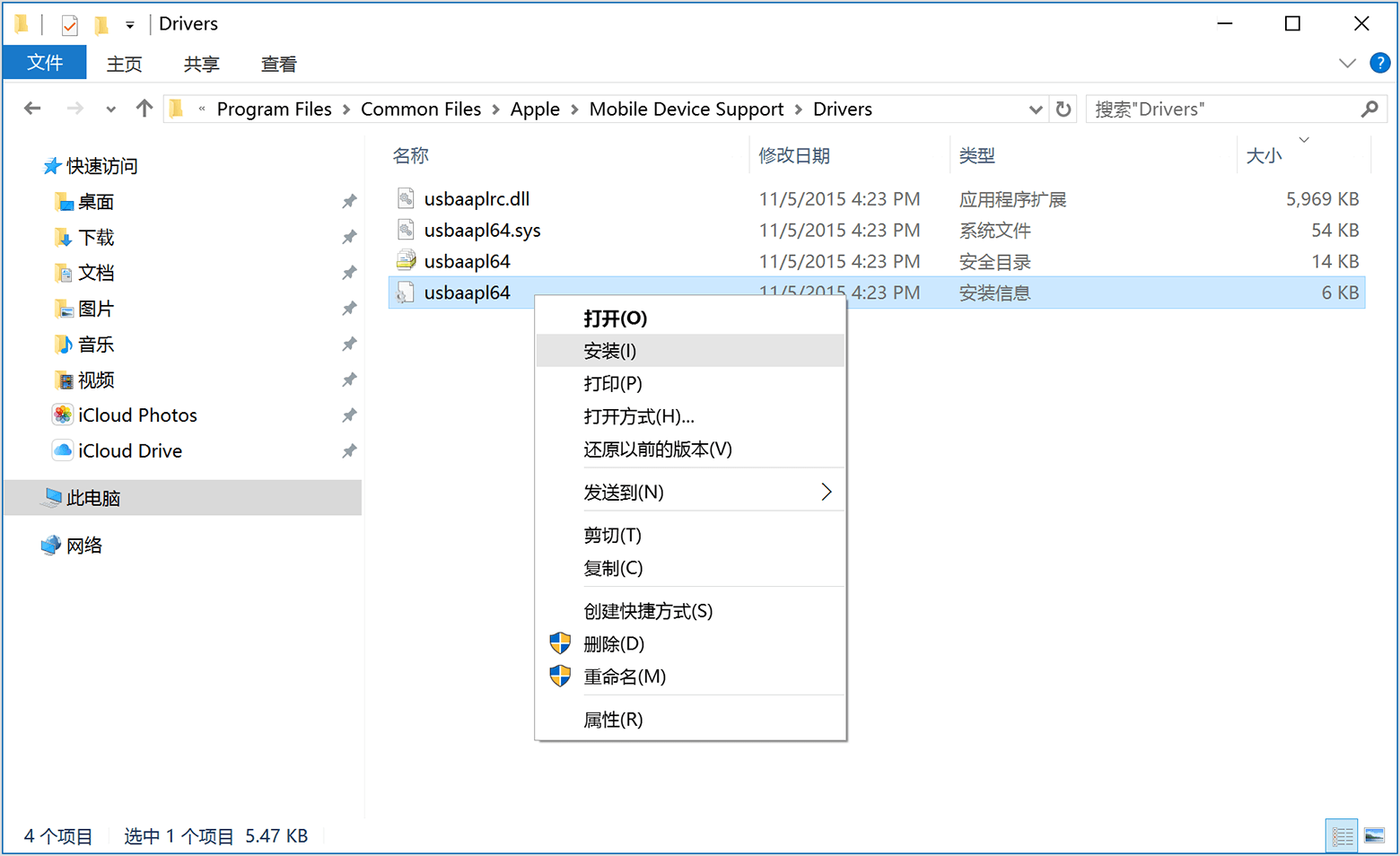
如果您的设备仍无法被识别
请查看设备管理器,以确定您有没有安装 Apple Mobile Device USB Driver。请按照以下步骤打开设备管理器:
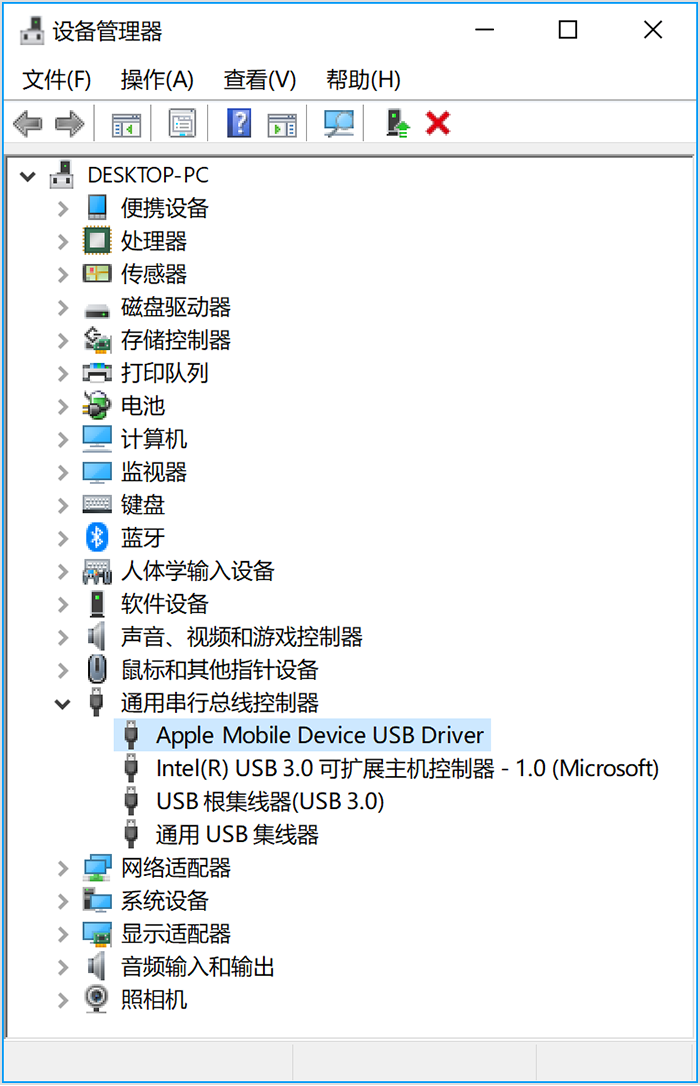
如果您没有看到“Apple Mobile Device USB Driver”,或看到的是“未知设备”:
如果您看到带有错误符号的“Apple Mobile Device USB Driver”:
如果您看到“Apple Mobile Device USB Driver”旁边显示有 ![]() 、
、![]() 或
或 ![]() ,请按照以下步骤操作:
,请按照以下步骤操作:
连接itunes发生未知错误0xE800000A,无法使用itunes